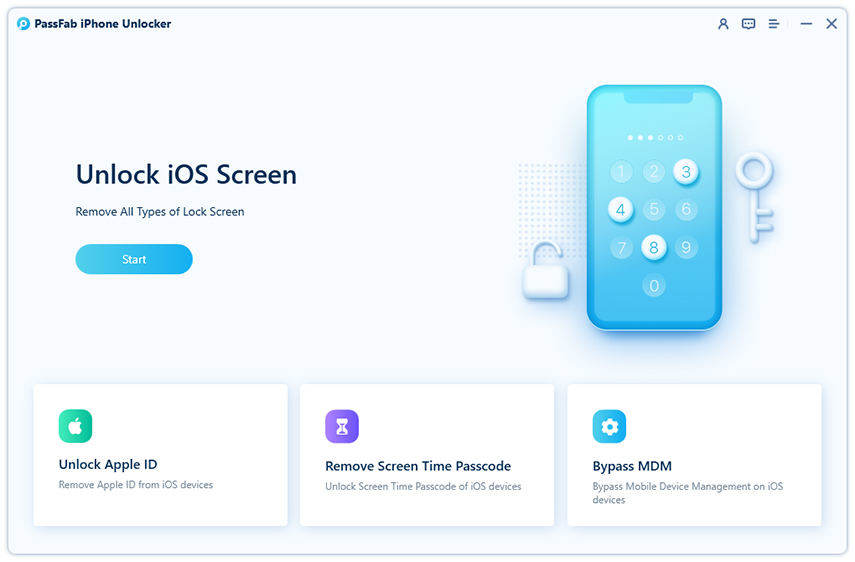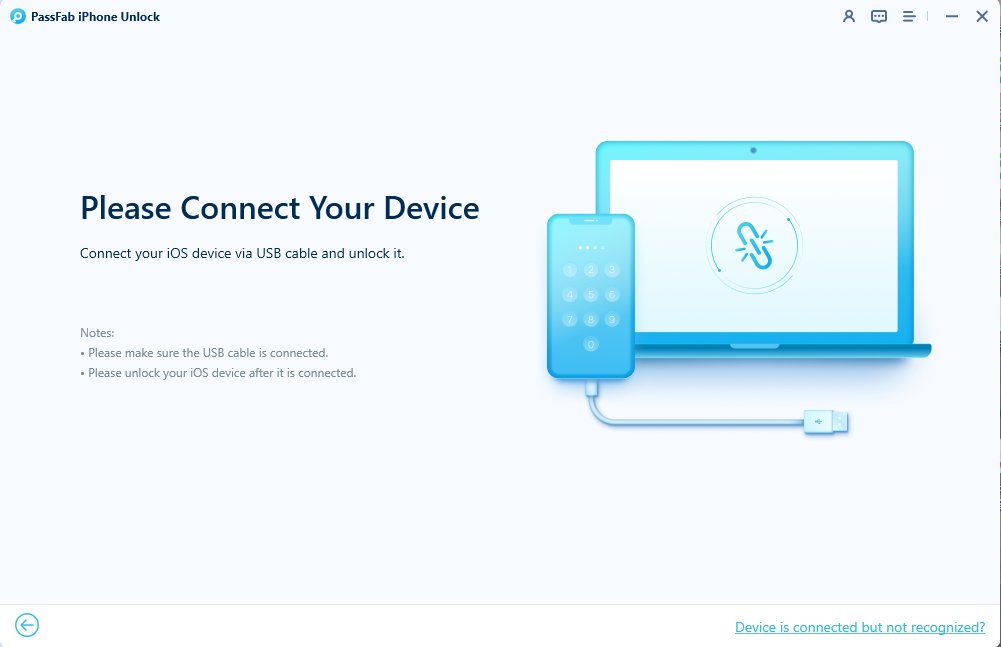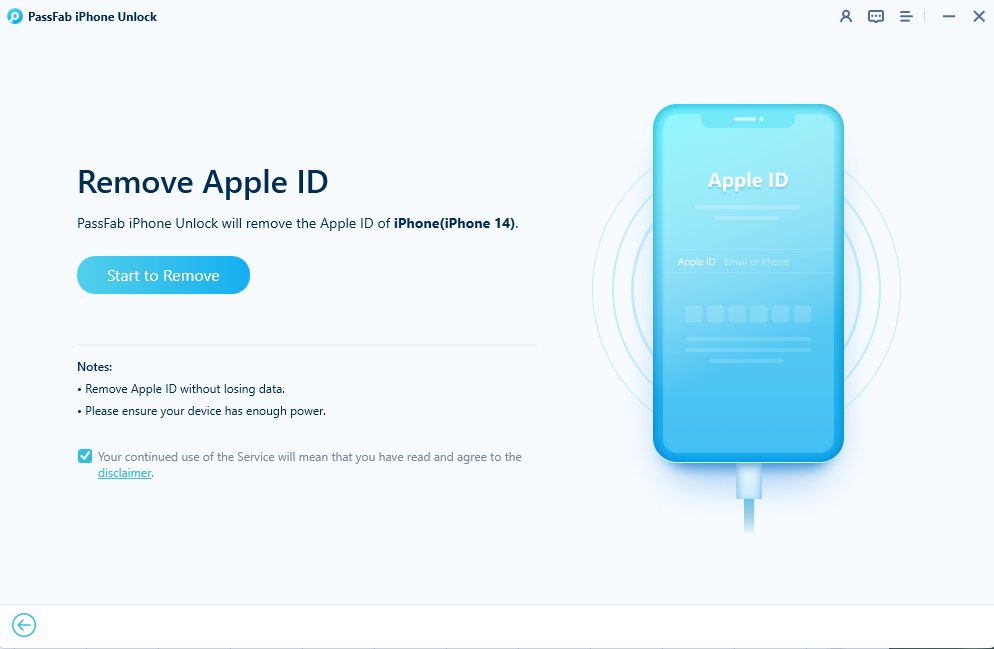Puede haber varias razones por las que desees obtener una aplicación de la App Store sin ingresar el ID de Apple y la contraseña. Tal vez olvidaste las credenciales del ID de Apple o deseas evitar las restricciones en ciertas aplicaciones.
Por ejemplo, Pokémon Go se lanzó inicialmente en algunos países y muchas personas querían descargar su versión oficial sin ingresar el ID de Apple.
En cualquier caso, aprender cómo instalar aplicaciones sin el ID de Apple es útil en muchas situaciones. ¡Descubrámoslo!
Forma 1: Instalar aplicaciones sin contraseña de Apple ID a través de una versión anterior de iTunes
Forma 2: Usa "Tu Tu Helper" para descargar aplicaciones sin Apple ID
Forma 3: Desactiva la contraseña para iTunes Store y App Store
Forma 4: Elimina tu Apple ID para descargar aplicaciones sin contraseña
Preguntas frecuentes sobre la instalación de aplicaciones y el ID de Apple
Forma 1: Instalar aplicaciones sin contraseña de Apple ID a través de una versión anterior de iTunes
Uno de los métodos más fáciles para obtener aplicaciones en tu iPhone sin el ID de Apple es a través de una versión anterior de iTunes. No solo mantiene seguro tu dispositivo, sino que también no caduca su garantía.
Afortunadamente, Apple ha lanzado iTunes 12.6.3 para asegurarse de que las personas y las empresas puedan instalar aplicaciones de manera conveniente. Esta versión de iTunes tiene una App Store que te permite instalar aplicaciones sin usar el ID de Apple.
Para seguir adelante, aprendamos cómo instalar aplicaciones en el iPhone sin la contraseña del ID de Apple utilizando iTunes:
- Dirígete a la Tienda de Descargas de Apple e instala iTunes 12.6.2.
- Ahora, conecta tu iPhone a la computadora y sincronízalo con iTunes.
- Poco después de revertir iTunes a la versión anterior, verás la App Store en tu iPhone.
- Comienza a instalar las aplicaciones sin usar las credenciales de tu ID de Apple.
Forma 2: Utilizar "TuTu Helper" para descargar aplicaciones sin Apple ID
TuTu Helper es un instalador de aplicaciones confiable que ofrece una forma alternativa de instalar todo tipo de aplicaciones en el iPhone. Diseñado para facilitar su uso, te ahorra métodos engorrosos que requieren hacer jailbreak al iPhone para descargar aplicaciones y ajustes en tu dispositivo iOS.
Instalar y usar TuTu es un poco complicado, pero si sigues los siguientes pasos cuidadosamente, no enfrentarás ningún problema. Así es cómo instalar aplicaciones en el iPhone sin Apple ID utilizando TuTu App:
-
Actualiza tu navegador Safari a la última versión. TuTu Helper funciona perfectamente con el navegador Safari actualizado.
-
A continuación, busca "TuTu App iPhone and iPad" y abre la página. Haz clic en este enlace exacto para proceder.
-
El navegador te dirigirá a otra página que contiene dos enlaces de descarga. Haz clic en cualquiera de ellos y selecciona Permitir para instalar el programa.
-
Después de la instalación, ve a Configuración > General > Perfiles y pulsa sobre TuTu App Lite.
-
Luego, en cómo instalar aplicaciones en el iPhone sin Apple ID, toca en Instalar y otorga los permisos necesarios cuando se te solicite.
-
Verás el ícono de TuTu Helper en la pantalla de tu teléfono. Abre la aplicación y busca el nombre de la aplicación en la barra de búsqueda que deseas instalar.
Forma 3: Desactivar la contraseña para iTunes Store y App Store
¿Buscas la respuesta más simple a cómo instalar aplicaciones sin la contraseña de Apple ID? Anímate, ya que el próximo consejo te ahorra la molestia de usar el Apple ID para instalar aplicaciones.
Todo lo que necesitas hacer es desactivar el requisito de contraseña tanto para iTunes como para la App Store en la configuración del iPhone. Para que esta solución funcione, también necesitas desactivar primero el Face ID.
Solo sigue los pasos a continuación para proceder:
- Dirígete a Configuración > Face ID y Contraseña. Tócalo e ingresa el código de pantalla para verificar tu acción.
- Ahora, desactiva la palanca junto a iTunes y App Store, como se muestra en la figura a continuación.
- Después de desactivar la verificación de Face ID, ve a Configuración > Tu Nombre (en la parte superior) y toca la opción "Medios y Compras", "Configuración de Contraseña" en el menú.
- Luego, en cómo instalar aplicaciones sin Apple ID, toca "Configuración de Contraseña". Luego, desactiva la opción "Requerir Contraseña" e ingresa el código de pantalla nuevamente si se te solicita.
- Y listo, ahora puedes instalar cualquier aplicación sin usar el Apple ID.
Forma 4: Eliminar tu Apple ID para descargar aplicaciones sin contraseña
Una de las situaciones más frustrantes para cualquier usuario de iPhone es quedarse atascado en la pantalla de bloqueo de activación de iCloud. Esto sucede cuando restableces un iPhone y no puedes ingresar las credenciales de Apple ID sincronizadas con el dispositivo. Como olvidaste la contraseña o compraste un dispositivo de segunda mano que ya estaba registrado con el Apple ID de otra persona.
En cualquier caso, necesitas eliminar el Apple ID para recuperar el acceso a tu iPhone. Si bien el mercado está lleno de herramientas que pueden omitir el Apple ID, PassFab iPhone Unlock se destaca en cuanto a la confianza del usuario.
Este programa versátil ofrece un procedimiento sencillo para deshacerte del Apple ID. Lo mejor es que no realiza el jailbreak de tu dispositivo, como lo hacen la mayoría de los programas similares. Además, puedes eliminar el código de pantalla, omitir las restricciones de MDM sin pérdida de datos y deshacerte del código de tiempo de pantalla con molestias mínimas.
Siga los siguientes pasos para eliminar el Apple ID de cualquier iPhone:
-
Inicie PassFab iPhone Unlock
Simplemente abra este software y elija el modo "Desbloquear Apple ID".

-
Conecte su dispositivo a la computadora
Ahora debe conectar su iPhone o iPad a la computadora en la que tiene instalado PassFab iPhone Unlock.

-
Eliminar Apple ID
Después de una conexión exitosa, haga clic en el botón "Iniciar eliminación" para desbloquear su cuenta de iCloud que está relacionada con su iPhone o iPad.

-
Eliminación exitosa del Apple ID
Ahora puede iniciar sesión con el nuevo bloqueo de activación de iCloud y disfrutar de todas las funciones.

Preguntas frecuentes sobre la instalación de aplicaciones y Apple ID
A continuación, se presentan varias preguntas frecuentes de los usuarios sobre cómo descargar aplicaciones sin contraseña de Apple ID en 2025. Léelas para comprender mejor el tema.
P1: ¿Cómo instalar aplicaciones en iPad sin App Store?
Para hacer eso:
Paso 1: Abre el navegador Safari.
Paso 2: Busca "TuTu App iPhone and iPad", abre la página y haz clic en su enlace.
Paso 3: Al dirigirte a la siguiente página, haz clic en el enlace de descarga.
Paso 4: Luego, ve a Configuración > General > Perfiles > TuTu App Lite y toca Instalar.
Paso 5: Verás su icono en la pantalla de inicio, donde puedes buscar e instalar cualquier aplicación.
P2: ¿Cómo crear un nuevo Apple ID?
Para crear un nuevo Apple ID:
Paso 1: Abre la App Store y toca la opción Iniciar sesión.
Paso 2: Toca "Crear nuevo Apple ID" y sigue las instrucciones en pantalla para ingresar la información necesaria, incluido el correo electrónico y la contraseña.
Paso 3: Apple enviará un correo electrónico de verificación a tu dirección de correo electrónico. Verifícalo y listo, ahora puedes usar tu Apple ID.
Palabras Finales
Y eso es todo en respuesta a cómo puedo obtener aplicaciones sin usar Apple ID. Hemos delineado varias soluciones verificadas y confiables por parte de los usuarios para ayudarte a comenzar a instalar aplicaciones sin necesidad de las credenciales de Apple ID. Utiliza el método con el que te sientas más cómodo.
En caso de que olvides la contraseña de Apple ID y te quedes atascado en la pantalla de bloqueo de activación, solicita ayuda de PassFab iPhone Unlock. Con esta herramienta, eludir el Apple ID es pan comido incluso para un usuario no técnico.
Para más preguntas sobre cómo instalar aplicaciones sin Apple ID, no dudes en contactarnos.

PassFab iPhone Unlock
- Quitar código de dígitos,Touch ID& Face ID del iPhone/iPad/iPod Touch
- Quitar código de tiempo fácilmente
- Quitar bloqueo de MDM sin perder datos con un clic
- Eliminar el Apple ID en iPhone/iPad/iPod Touch sin contraseña
- Desbloquear un iPhone, iPad y iPod desactivado sin iTunes/iCloud
- Totalmente compatible con los últimos iOS 18, iPhone 15 y más
PassFab iPhone Unlock ha sido recomendado por muchos medios, como Trecebits, Geeknetic, Softpedia, etc.